Como criar, configurar e gerir os seus projetos com o OpenProject
Decidiu levar a sua gestão de projetos para o próximo nível, e escolheu o OpenProject como software de gestão de projetos de código aberto? Então, mal pode esperar para começar. Mas, como é habitual com uma nova ferramenta: por onde começar? Reunimos uma síntese dos primeiros passos para gerir projetos no OpenProject. Tenha em atenção que todos os passos descritos neste artigo requerem um estatuto de administrador de projeto.
Aqui está uma síntese deste artigo para navegação rápida:
- Iniciar os seus projetos (Criar e abrir projetos, hierarquia, painel de controlo, carteira, favoritos, modelos)
- Importar tarefas para o OpenProject
- Organize e visualize o seu projeto (pacotes de trabalho, gráficos de Gantt, quadros, Backlogs, Roteiro)
- Mais apoio e informações
Iniciar os seus projetos
Criar e abrir projetos
Em primeiro lugar, é necessário criar um projeto. Inicie sessão no OpenProject e, na primeira página, no canto superior esquerdo, em Selecionar um projeto, pode criar um novo projeto clicando em + projeto.
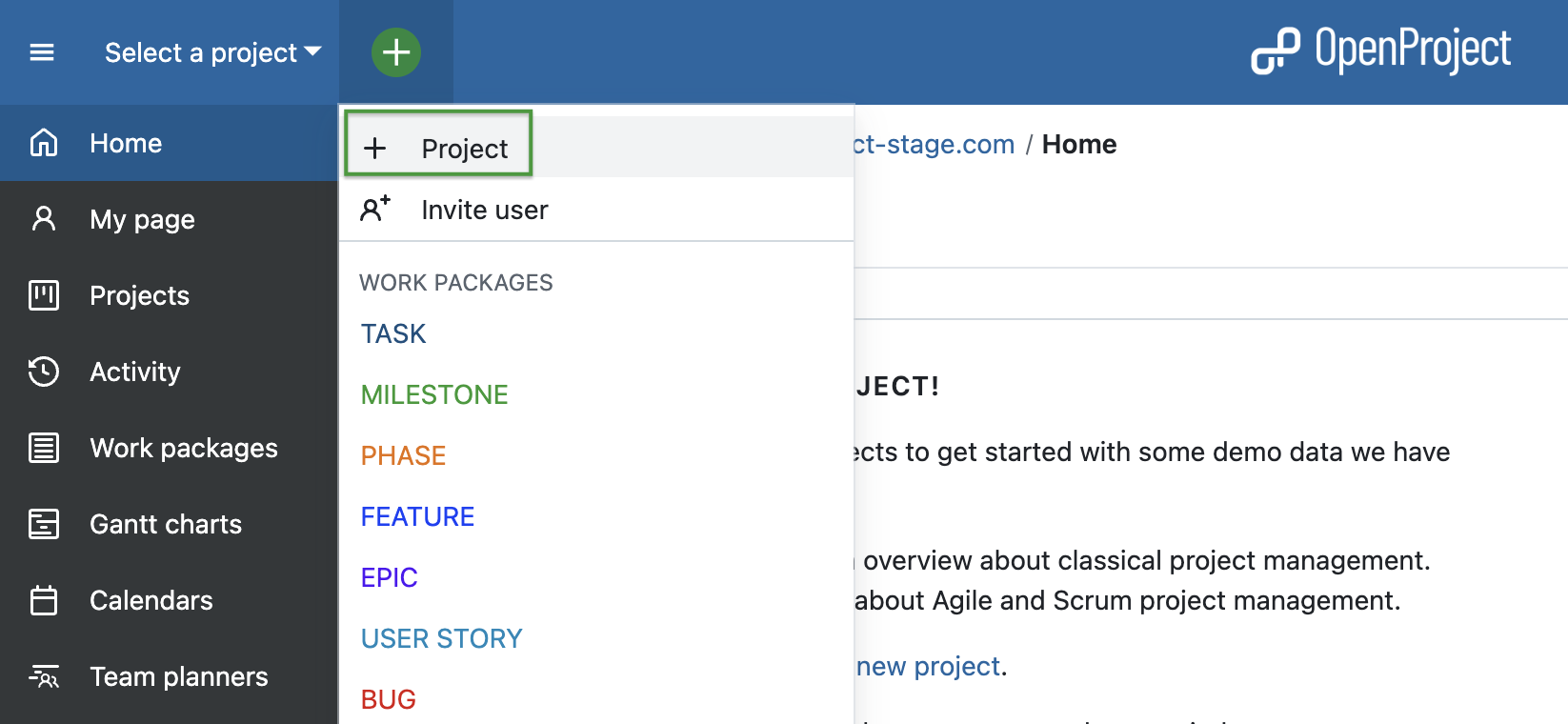
Em alternativa, na mesma página inicial, no widget Projetos, pode criar um novo projeto clicando no botão verde + Projeto. Tenha em atenção que pode remover, adicionar e alterar a posição dos widgets na página de síntese do seu projeto.
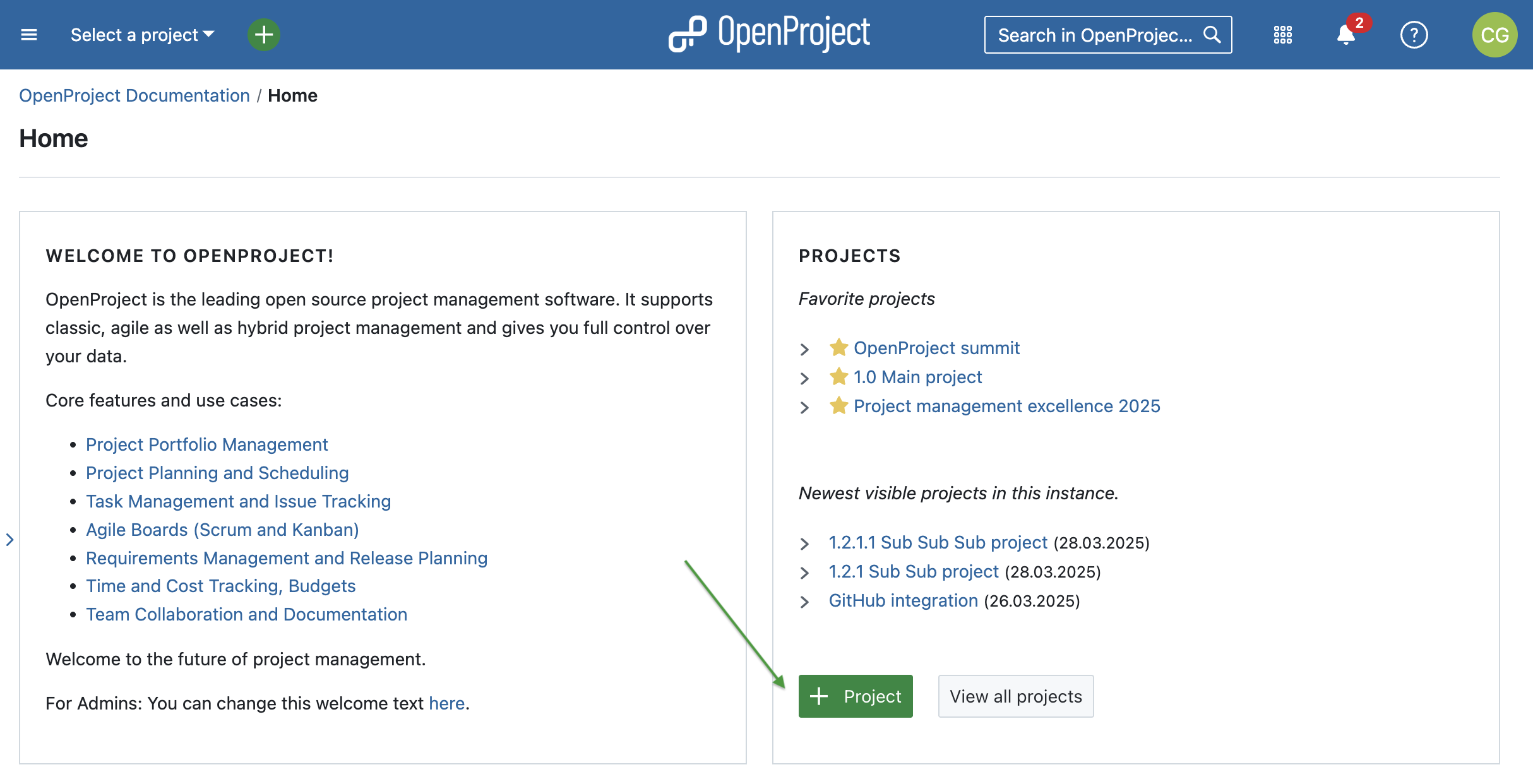
Depois de você ou outros membros da equipa criarem alguns projetos no OpenProject, pode iniciar sessão e escolher um projeto a abrir. Para abrir um projeto existente, clique no menu pendente Selecionar um projeto no canto superior esquerdo do cabeçalho e selecione o projeto que quer abrir. Também pode começar por escrever o nome de um projeto para filtrar pelo título.
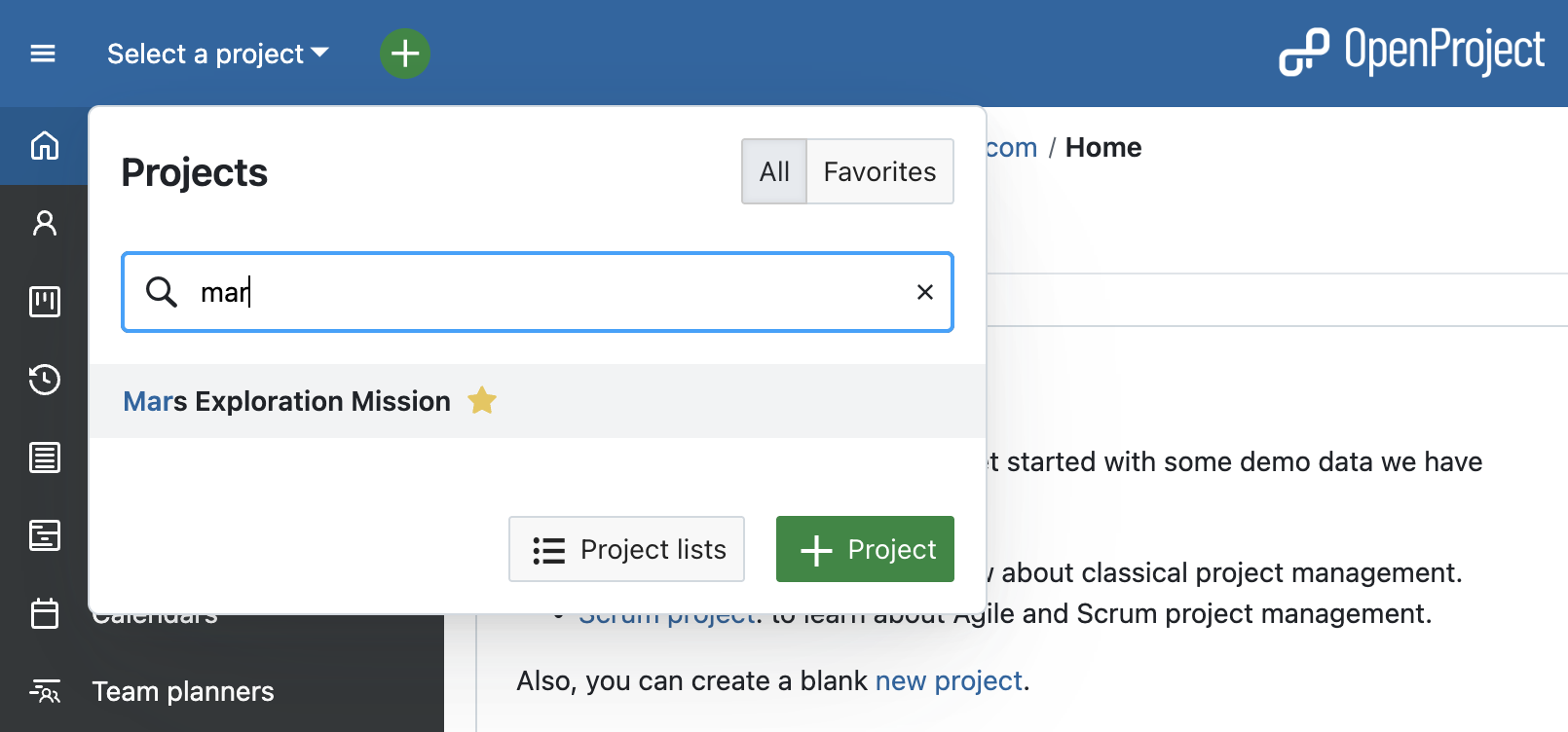
Tenha em atenção que tem de ser membro de um projeto para o poder ver e selecionar.
[!TIP] Também verá um projeto se um pacote de trabalho desse projeto tiver sido partilhado consigo, mas, neste caso, apenas o módulo Pacotes de trabalho e o pacote de trabalho partilhado serão visíveis no projeto.
Hierarquia do projeto
O OpenProject permite organizar os seus projetos numa hierarquia ao criar projetos com sub-projetos. Pode criar um sub-projeto na configuração do projeto principal.
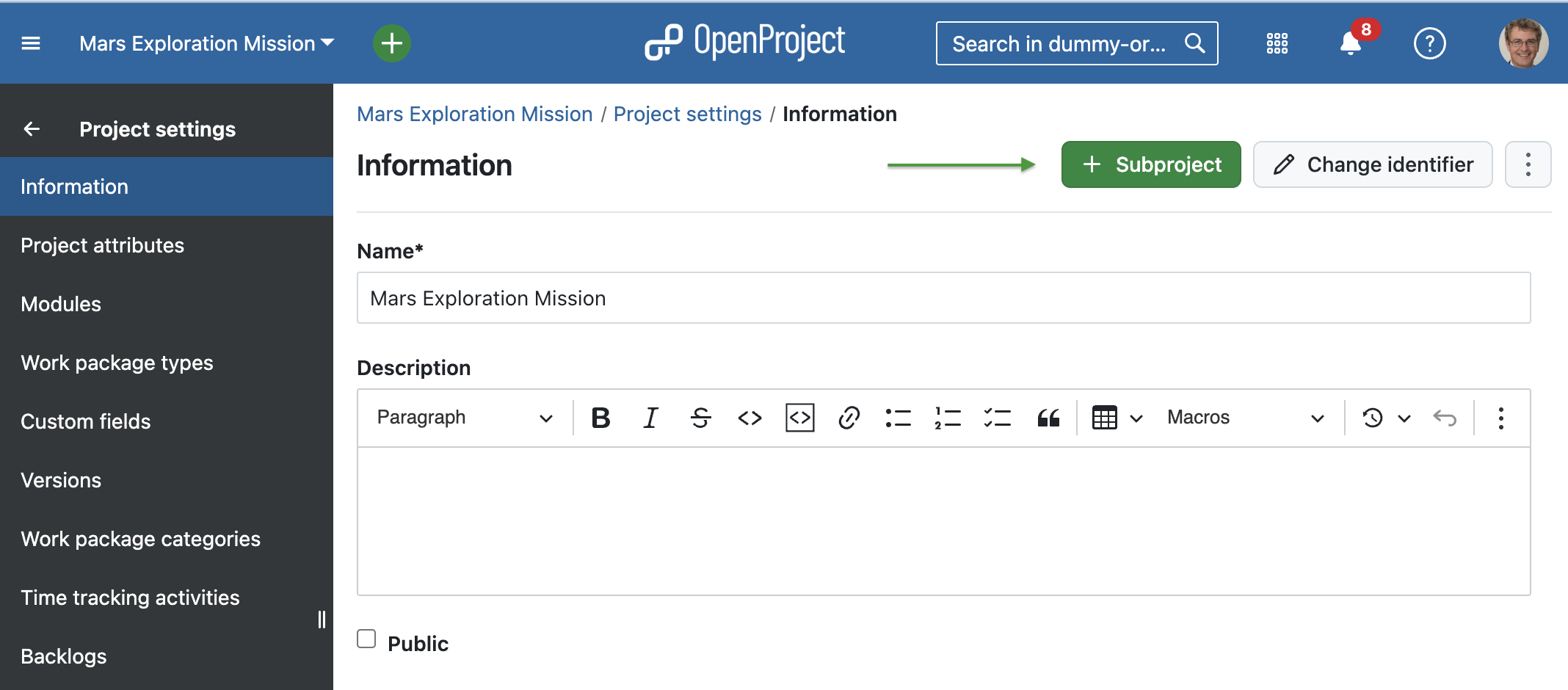
Também é possível criar um projeto e definir o seu projeto pai nas definições ao criar um novo projeto.
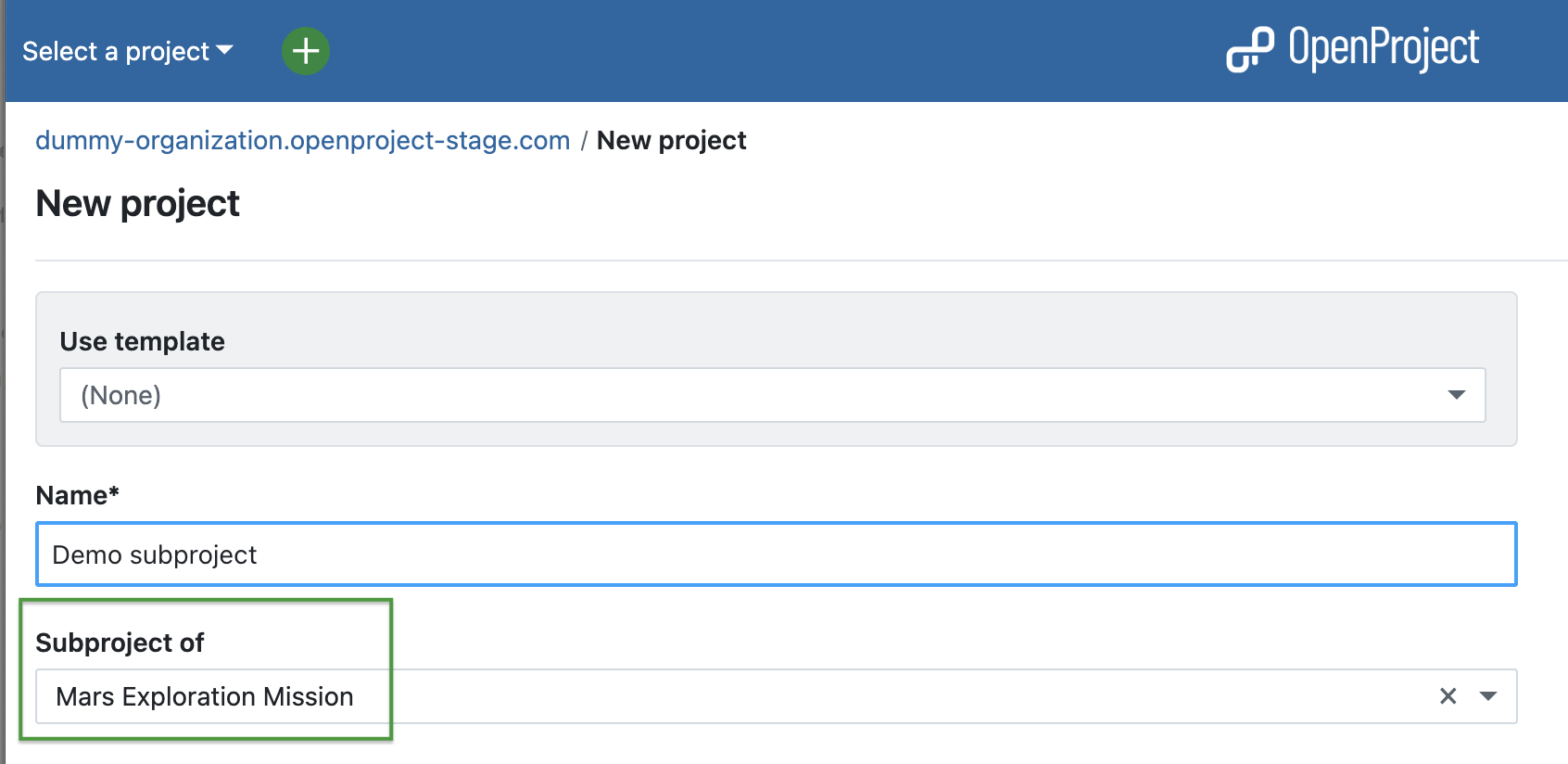
Projetos e sub-projetos são apresentados segundo a sua hierarquia no menu pendente Selecionar um projeto.
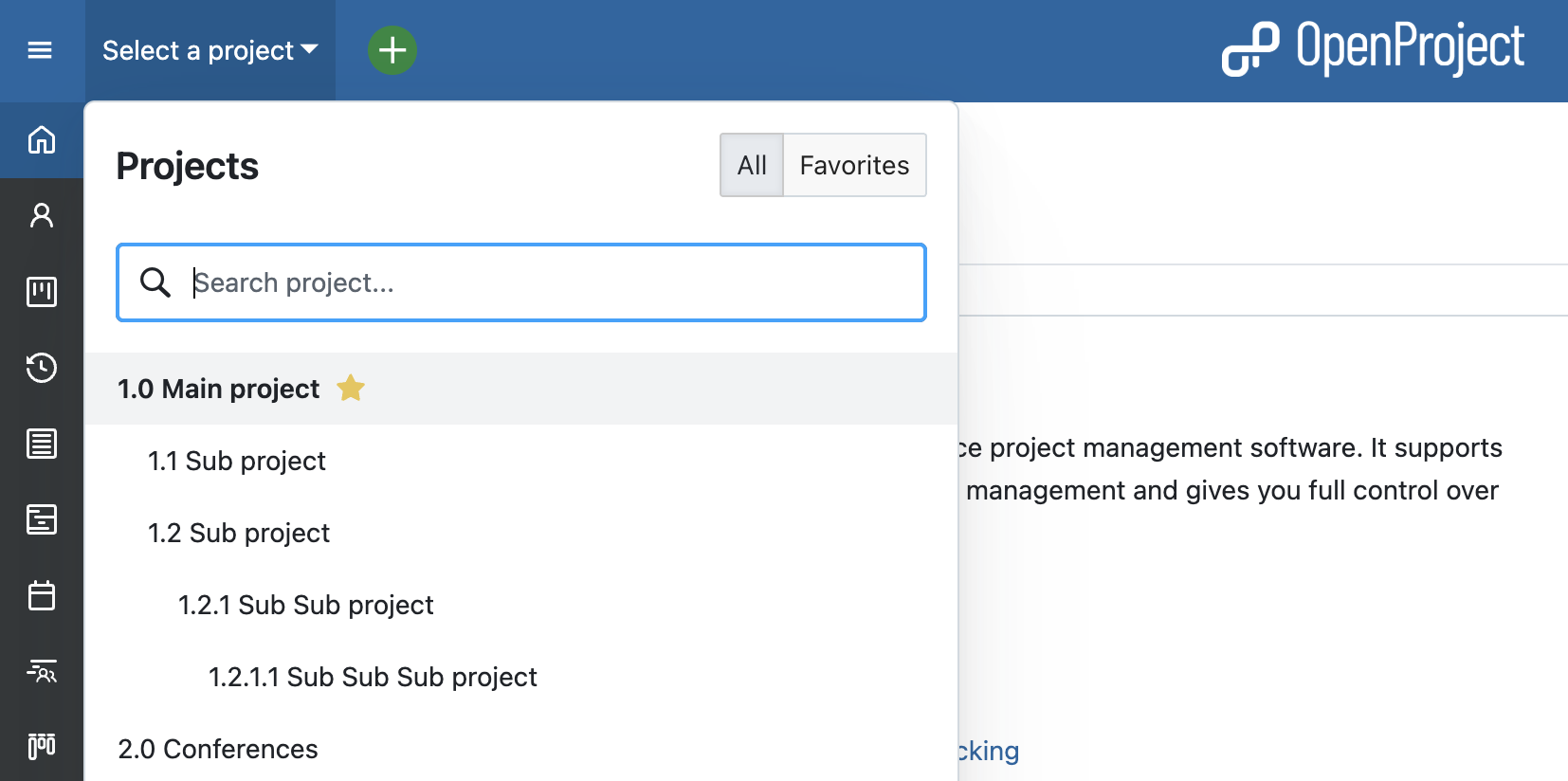
Painel de controlo do projeto
Para gerir os seus projetos com êxito, fique sempre a par do seu estado. Assim pode manter o projeto no bom caminho e reajustá-lo rapidamente se necessário. A [síntese do projeto] do OpenProject (/docs/user-guide/project-overview/) é uma página única do painel de controlo com informações importantes sobre o projeto.
Pode apresentar informações relevantes para a sua equipa, tais como membros, notícias, descrição do projeto, relatórios de pacotes de trabalho ou estado do projeto. Remova ou adicione informações do projeto como widgets ao painel de instrumentos, e ordene e redimensione os widgets conforme as suas necessidades.
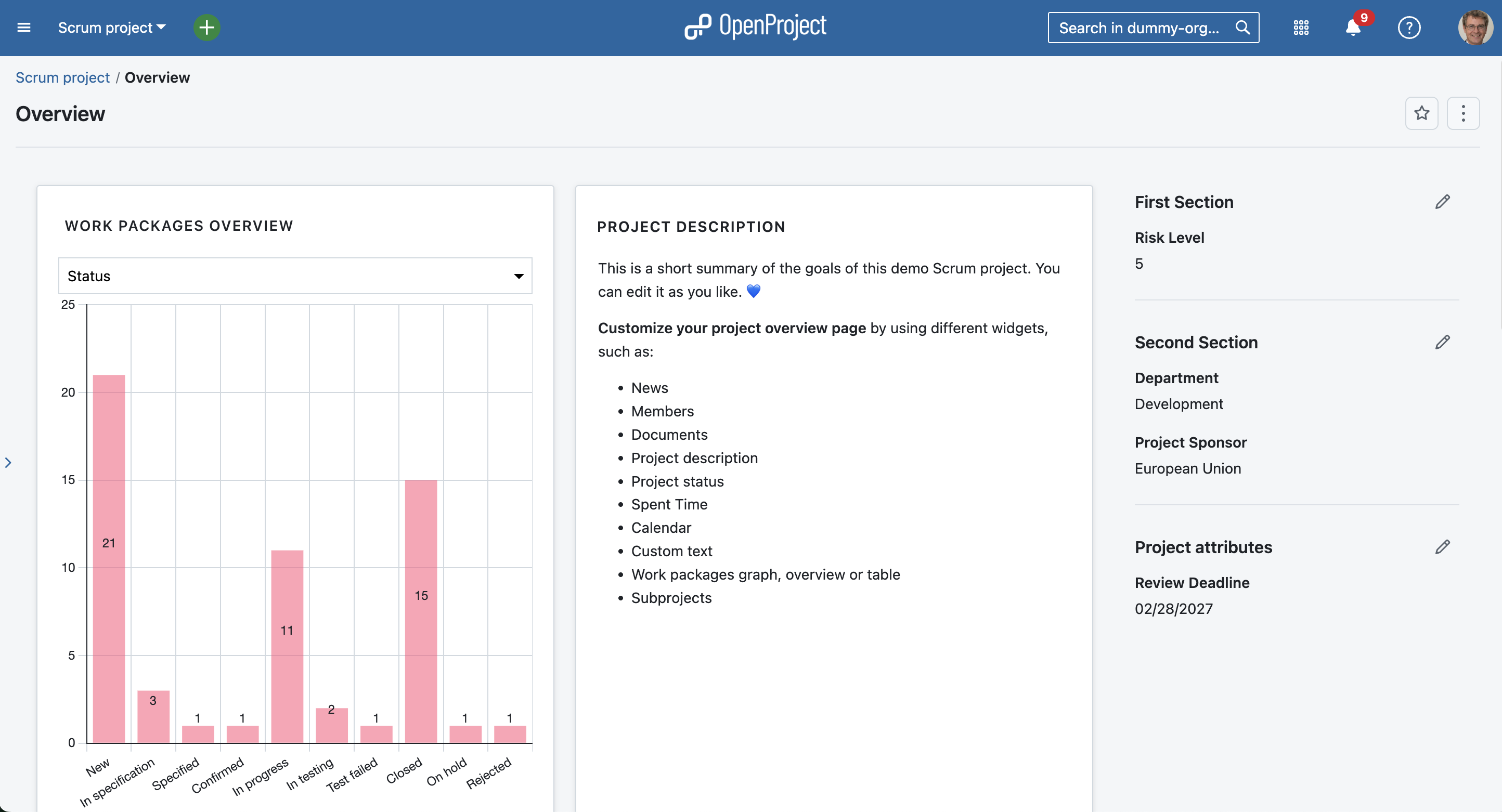
Há vários widgets à escolha, tais como:
- Notícias,
- Membros,
- Documentos,
- Descrição do projeto,
- Estado do projeto,
- Tempo gasto,
- Calendários,
- Subprojetos,
- Gráfico, síntese ou tabela dos pacotes de trabalho,
- Texto personalizado.
Portfólio de projetos
Para obter uma síntese de todos os projetos de que faz parte, pode verificar o estado e mais detalhes em Listas de projetos no canto superior esquerdo, por baixo de Selecionar um projeto. Esta síntese apresenta todos os projetos com atributos como estado, última atividade e descrição. Utilize filtros para personalizar a vista e mostrar as informações necessárias. Também pode criar campos personalizados para adicionar qualquer informação que queira.
Tal como acontece com os pacotes de trabalho, pode personalizar a sua lista de projetos, guardá-la como nova vista, e adicioná-la aos seus favoritos. Mais informações na nossa documentação sobre listas de projetos.
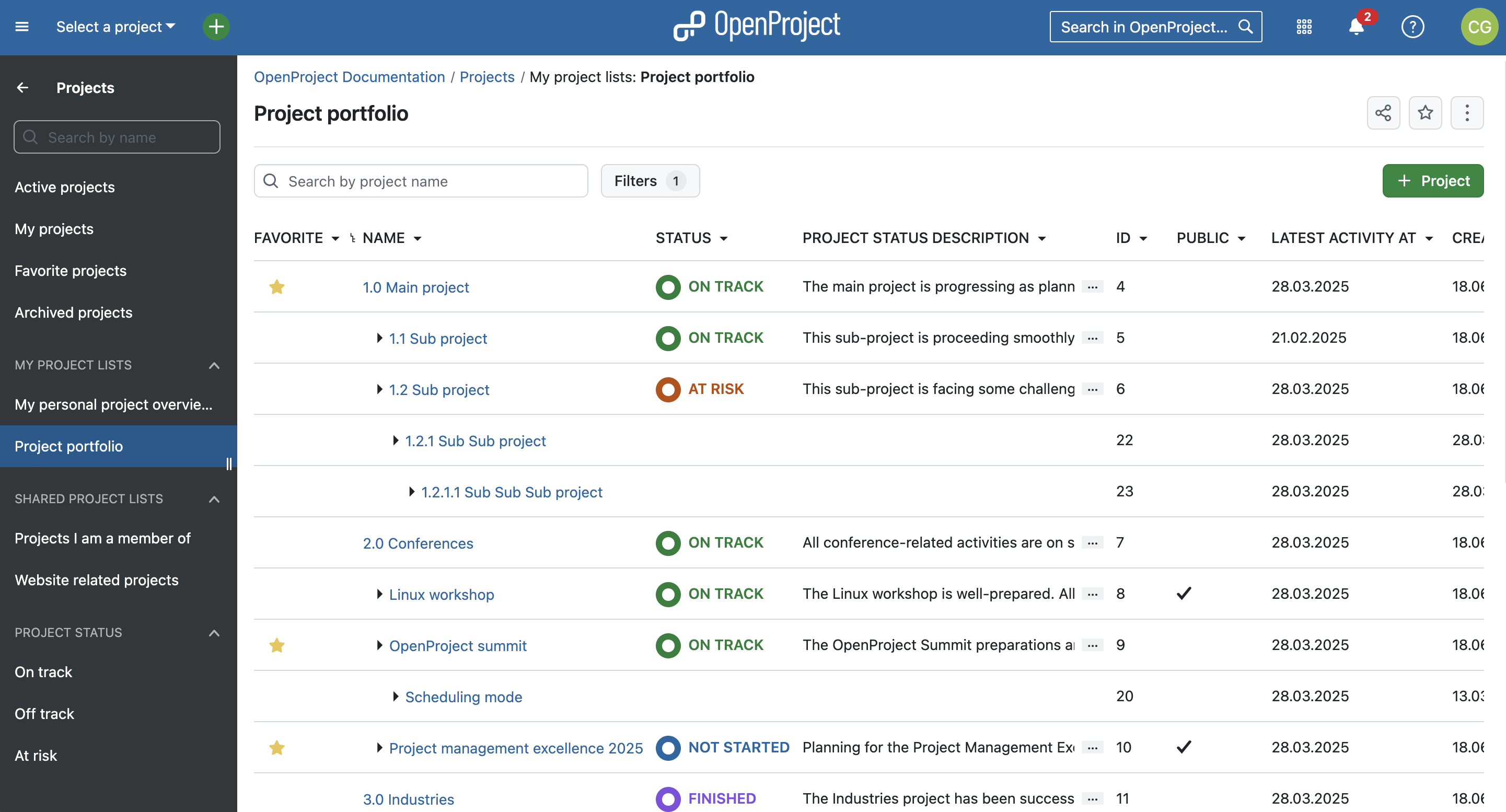
Adicione projetos aos favoritos
Talvez tenha reparado nas estrelas amarelas ao lado de alguns projetos nas imagens acima. São os projetos favoritos. Os utilizadores podem adicionar projetos aos seus favoritos clicando no ícone de estrela na lista de projetos (primeira coluna). Ou ao navegar para a página de síntese do projeto e ativar a estrela no canto superior direito. Os favoritos são pessoais, e não é necessário ser administrador para utilizar esta funcionalidade.
Modelos de projeto
Para poupar tempo e ser coerente em todos os projetos, utilize os modelos de projeto no OpenProject. Basta criar um novo projeto e guardá-lo como modelo. Também pode transformar um projeto atual num modelo de projeto ao alterar as definições para Definir como modelo. Com um modelo de projeto, configura tudo o que quer disponibilizar para projetos futuros, como por exemplo
- Membros do projeto,
- Módulos,
- Estrutura de projeto predefinida no gráfico de Gantt,
- Modelos de pacote de trabalho e mais.
Este vídeo está disponível em inglês.
Importar tarefas para o OpenProject
Caso esteja a gerir os seus projetos no Excel ou em qualquer outro software de gestão de projetos, o OpenProject oferece-lhe Sincronização do Excel para carregar as suas tarefas na aplicação OpenProject. Primeiro, exporte as suas tarefas do sistema de gestão de projetos antigo, e depois utilize a Sincronização do Excel para as carregar no OpenProject.
Organização e vista do seu projeto
Os projetos variam e exigem vistas diferentes. Consoante o tipo de projectos que gere, pode querer utilizar uma vista de tabela de pacotes de trabalho, quadros, gráficos de Gantt, backlogs, quadros de tarefas ou um roteiro. O OpenProject oferece gestão de projetos tradicional e Agile, e permite combinar ambas numa abordagem híbrida à gestão de projetos.
Queremos apresentar os principais módulos do OpenProject, com diferentes vistas de projeto. No entanto, como já foi referido, também é possível combiná-los.
Tarefas
Pacotes de trabalho são a base para a colaboração em projetos no OpenProject. São elementos de um projeto (como tarefas, funcionalidades, riscos, histórias de utilizadores, erros, pedidos de alteração, e qualquer outro tipo que queira criar), e captam vários atributos adicionais, como estado, encarregado, prioridade ou data de entrega. A vista de tabela do pacote de trabalho apresenta todos os pacotes de trabalho como lista, com os atributos selecionados nas colunas. Pode personalizar a vista filtrando por atributos, selecionando os atributos apresentados nas colunas, e depois pode guardá-la como vista personalizada.
![Vista de tabela dos pacotes de trabalho do OpenProject].(create-configure-8.png){: .image-screenshot }
Gráficos de Gantt
O módulo de gráficos de Gantt no OpenProject apresenta os pacotes de trabalho num cronograma. Pode criar e gerir o seu plano de projeto de forma colaborativa. Disponibilize os cronogramas do seu projeto a todos os membros da equipa, e partilhe informações atualizadas com os intervenientes. Pode adicionar datas de início e de fim e adaptá-las com a função arrastar e largar no gráfico de Gantt. Além disso, pode adicionar dependências, predecessores ou sucessores no gráfico de Gantt.
Dica
Em março de 2025, adicionámos um modo de agendamento automático que simplifica a gestão de configurações de projetos complexos. Mais informações sobre os modos de agendamento automático e manual no nosso guia do utilizador.
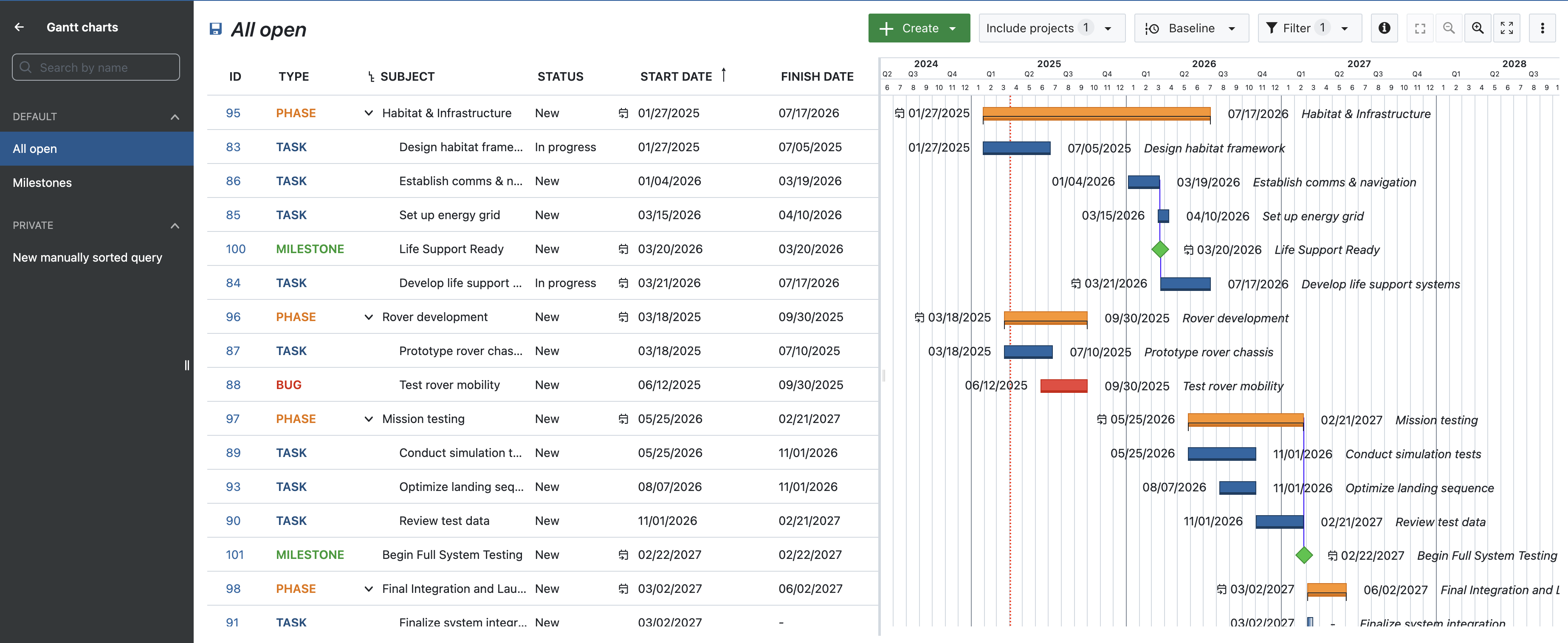
Quadros Agile
Os quadros suportam metodologias de gestão de projetos Agile, como Scrum ou Kanban. Os nossos quadros podem ser utilizados para qualquer coisa que queira acompanhar nos seus projetos: tarefas a realizar, erros a corrigir, artigos a analisar, funcionalidades a desenvolver, riscos a monitorizar, ideias a divulgar, tudo! Os quadros são constituídos por listas (colunas) e cartões.
Pode escolher entre um quadro básico (funcionalidade do Community) e vários quadros de ação (complemento do Enterprise). O quadro seguinte mostra um exemplo Kanban em que os pacotes de trabalho são movidos de um estado para o seguinte. Se quiser saber mais sobre os diferentes quadros Agile, clique aqui.
![Quadro kanban Agile OpenProject].(create-configure-10.png){: .image-screenshot }
Backlog
O ponto de partida para um trabalho eficaz em equipas Scrum é um [backlog] de produto com boa manutenção e com prioridades(/docs/user-guide/backlogs-scrum/work-with-backlogs/), bem como a criação de backlogs de sprint. No OpenProject, pode facilmente registar e especificar requisitos representados por histórias de utilizadores. Além disso, pode responder aos pedidos de informação e ordená-los por prioridade de execução.
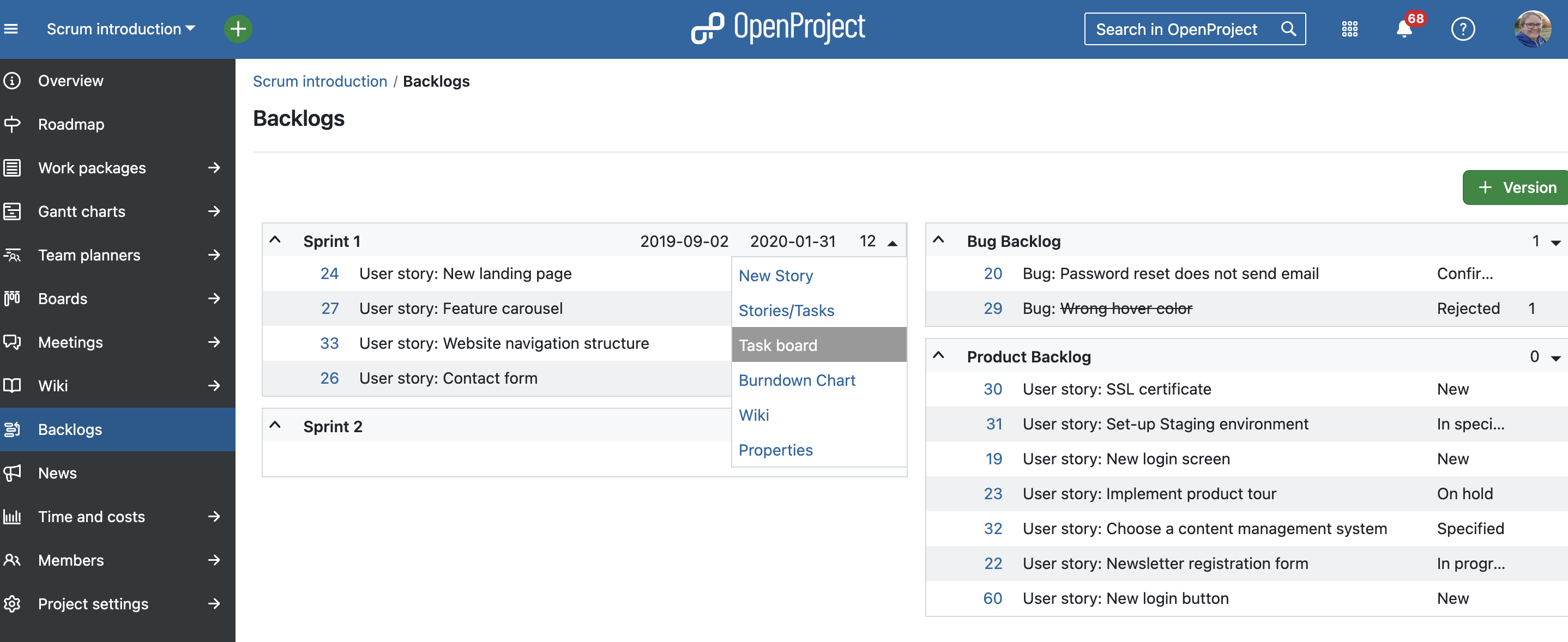
Quadros de tarefas para reuniões Scrum (Backlogs)
Para apoiar as reuniões scrum diárias, todas as tarefas de uma equipa e os impedimentos do sprint são registados num quadro de tarefas digital. O quadro de tarefas digital permite, assim, que os membros da equipa tenham uma visão rápida do estado atual de um sprint.
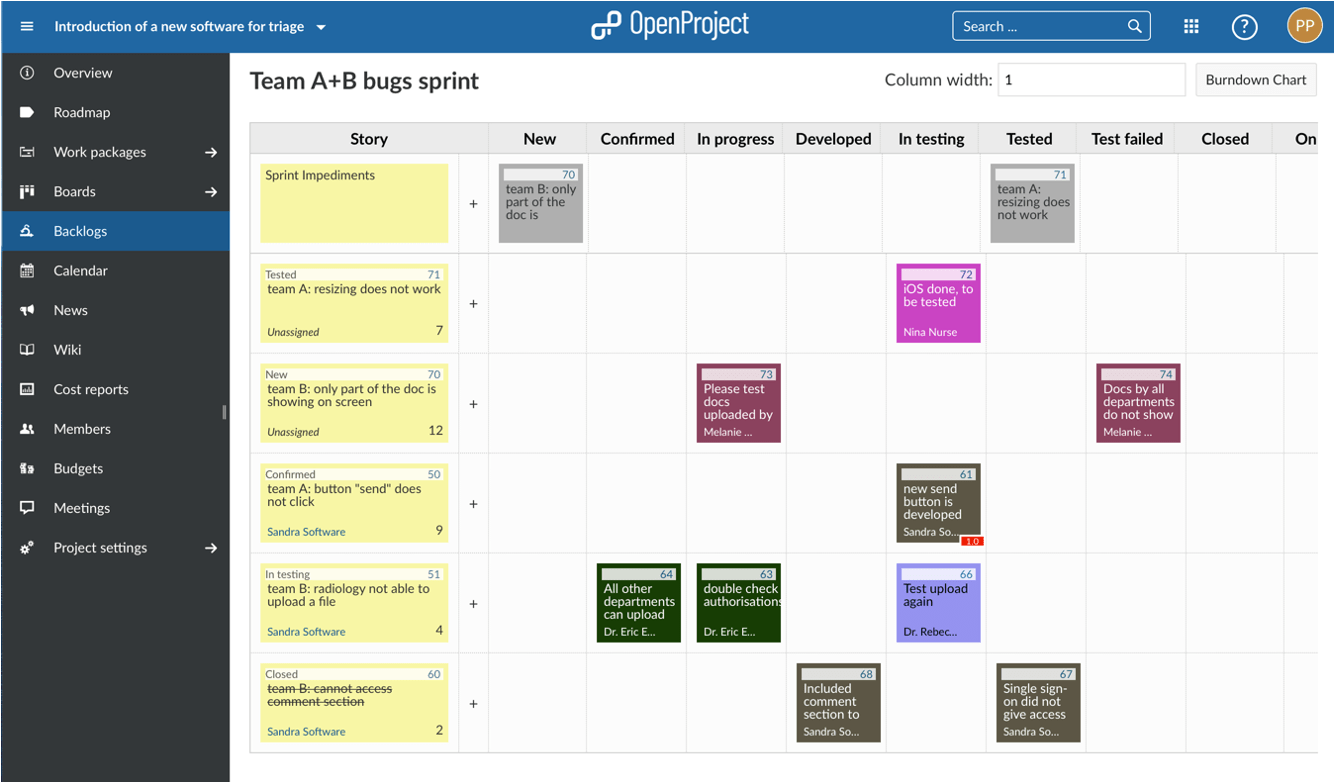
Roteiro
Partilhe o seu roteiro de produto com as partes interessadas, receba feedback sobre as suas ideias, e divida-o num plano de lançamento detalhado. No roteiro, pode ver rapidamente todos os pacotes de trabalho e o seu estado, listados por versões. Para cada versão, o pacote de trabalho relacionado pode ser avaliado a partir da lista apresentada na vista do roteiro. Os temas riscados representam pacotes de trabalho encerrados.
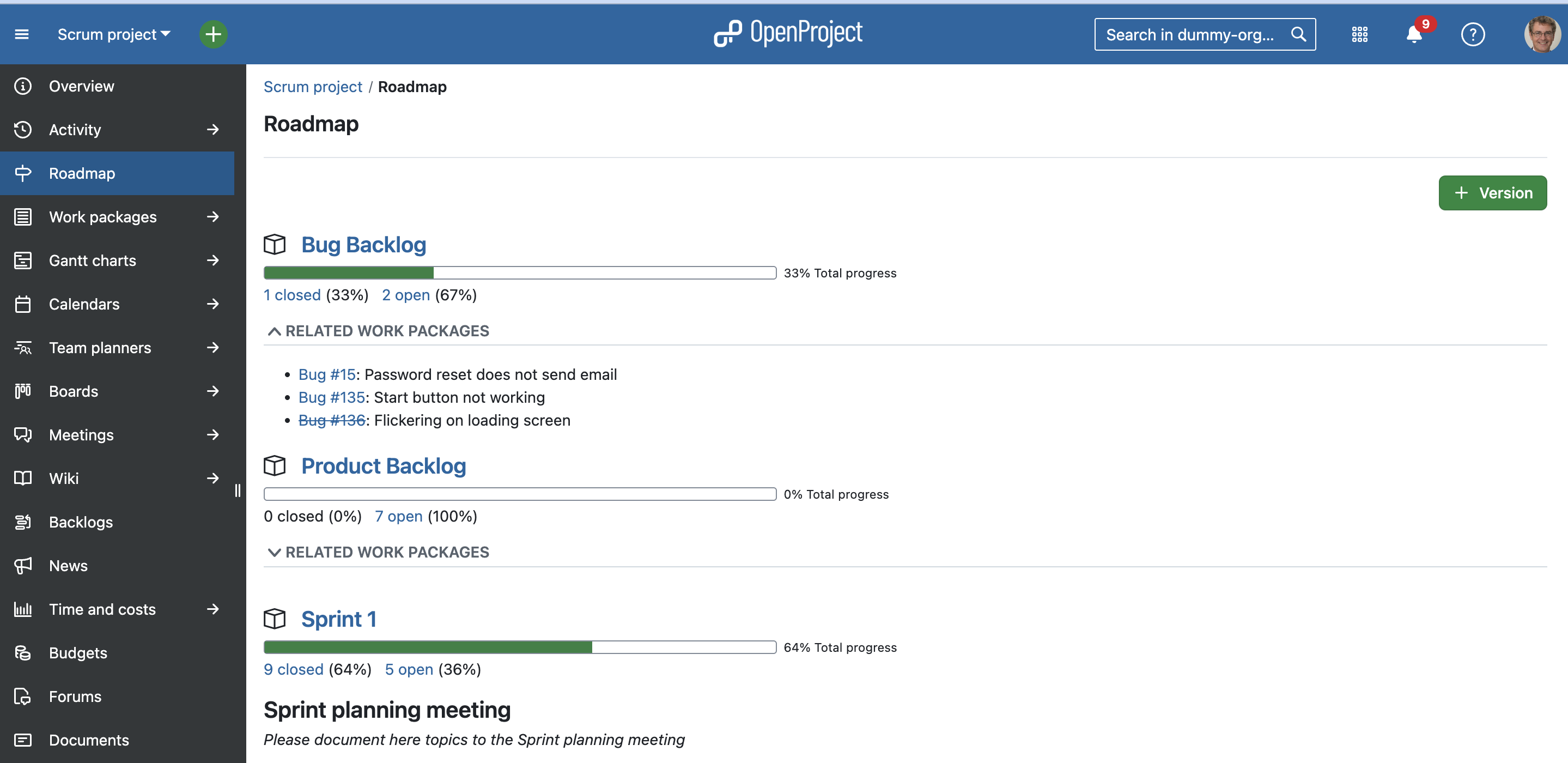
Mais apoio e informações
Incluímos algumas ligações para a nossa documentação neste artigo, que também inclui vídeos para facilitar a descoberta da utilização do OpenProject. Se quiser descobrir mais vídeos, consulte o canal do OpenProject no YouTube.
Outros guias e artigos que podem ser úteis:



